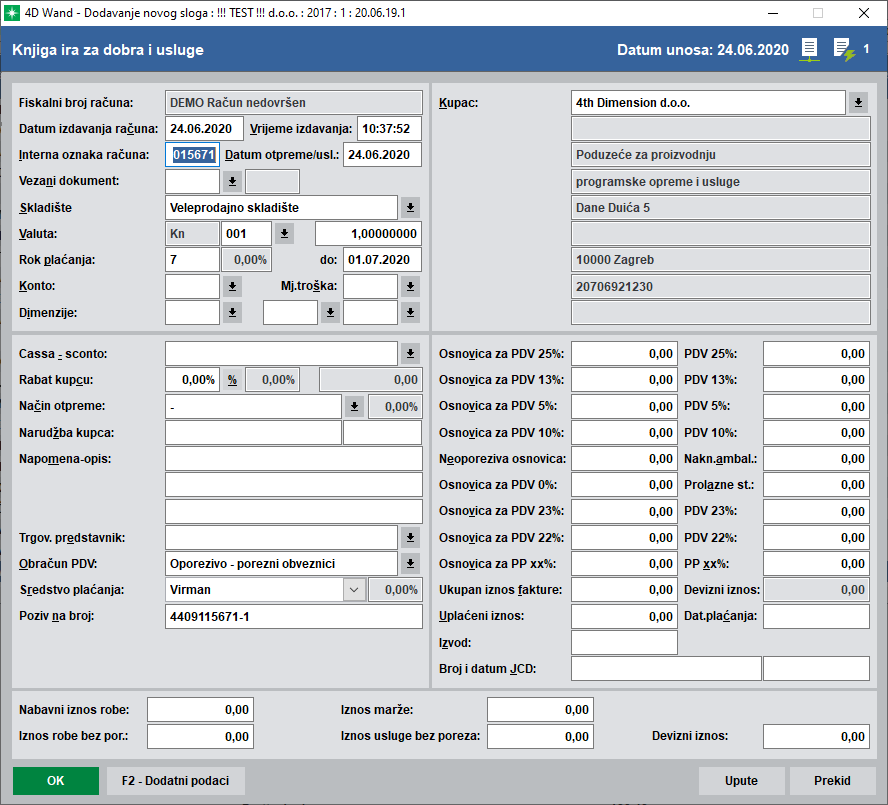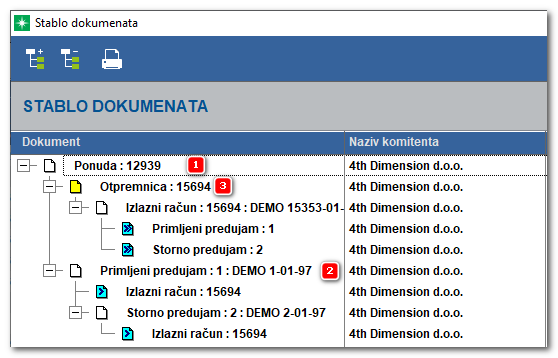|
Knjiga IRA za dobra i usluge (IFA) Općenito o Knjigama izlaznih računa – IFA, IFB, IFD i IFP Opći porezni zakon i Zakon o računovodstvu propisuju što je knjigovodstvena isprava, kako se knjigovodstvena isprava evidentira u poslovne knjige i koliki su rokovi čuvanja knjigovodstvenih isprava i poslovnih knjiga. Sukladno navedenim zakonskim propisima izlazni račun predstavlja jednu od mnogobrojnih knjigovodstvenih isprava koju je potrebno evidentirati u poslovne knjige. U programskom rješenju 4D Wand izlazne račune koje kreirate i eventualno izdajete vašim kupcima potrebno je evidentirati u knjige izlaznih računa. Trenutno je u 4D Wand-u omogućen unos tj. evidencija izlaznih računa u četiri knjige izlaznih računa: •Knjigu izlaznih računa za izdanu robu i usluge (IFA) •Knjigu izlaznih računa za primljene predujmove (IFB) - Kao što sam naziv kaže u ovu knjigu unose se izlazni računi za primljene predujmove. Korisnici koji koriste neki od robnih modula unutar 4D Wand-a račun za primljeni predujam uvijek bi trebali kreirati automatski na temelju kreirane ponude jer u tom slučaju imaju potpunu automatiku po pitanju kreiranja storno računa za predujam koji se automatski povezuje na izlazni račun za isporučenu robu i usluge. •Knjiga izlaznih računa za vlastitu potrošnju (IFC) - Navedena knjiga ne koristi se već godinama zato što knjiga za vlastitu potrošnju više nije zakonski propisana. •Knjigu izlaznih računa za dobra i usluge (slobodni unos) (IFD) - Navedena knjiga ima istu funkcionalnost kao i ''redovna'' knjiga izlaznih računa (IFA). Njezina namjena može biti višestruka te ju korisnici najčešće koriste za fakturiranje financijskih odobrenja, a može se koristiti i za primjerice fakture prema ino-kupcima, za prefakturiranja, za vlastitu potrošnju i sl. •Knjigu izlaznih računa za djelomična plaćanja (IFP) - Navedena knjiga koristi se kod poreznih obveznika koji PDV plaćaju prema naplaćenom računu. U spomenutoj knjizi se kreiraju djelomične uplate po računu kako bi iste mogle završiti u obračunu PDV-a i kako bi se na plaćeni iznos računa mogao obračunati i platiti PDV. U Knjizi izlaznih računa za djelomična plaćanja djelomično plaćeni računi nastaju automatski puštanjem za to predviđenog procesa, a kreiraju se na temelju povezanih uplata i računa u salda-kontima. Dakle, u dotičnoj knjizi nema potrebe za ručnim unosom računa (iako je isti dozvoljen) jer se cjelokupni proces odrađuje automatski. Zajedničko svim ovim knjigama je da knjigovodstvene isprave koje se evidentiraju u njima služe kao podloga za obračun PDV-a jer iste se uključuju u obračun poreza na dodanu vrijednost uz ostale financijske dokumente (dnevne promete maloprodaje, obračun kamata i obračun tečajnih razlika). Karakteristika svih izlaznih računa koji završe u obračunu PDV-a, bez obzira iz koje su od nabrojanih knjiga IRA završili u obračunu PDV-a jest da oni svi zajedno čine jedinstvenu poreznu knjigu s jedinstvenim poreznim brojevima u toj knjizi. Knjiga izlaznih računa za izdanu robu i usluge (IFA)
U knjigu izlaznih računa unose se sve redovne izlazne fakture koje fakturirate vašim kupcima, bez obzira da li se radi o domaćim ili ino kupcima i bez obzira da li se radi o pravnim ili fizičkim osobama. Izlazni računi u ovoj knjizi mogu nastati ručnim unosom ili ako koristite neki od robnih modula unutar 4D Wand-a automatskim fakturiranjem iz nekog od robnih dokumenata (otpremnica, radnih naloga, ponuda itd...). Tabela dokumenata Prije početka rada u tabeli dokumenata pročitajte opće upute o tabelama kao i o tabelama dokumenata. Alatna traka Na alatnoj traci nalaze se ikone koje se najčešće koriste i time osiguravaju brz pristup traženoj informaciji ili željenoj operaciji. Pored lokatora, polja koje služi za brzo pronalaženje sloga u bazi podataka, nalazi se standardne ikone za označavanje i prikaz označenih slogova.
Opis i funkciju ostalih ikona možete pronaći na ovoj poveznici. Padajući izbornici Pročitajte malo više o tabelama i padajućim izbornicima. Podsjetite se bitnih elemenata unosa podatka, kretanja u programu, korištenju tastature tj. općenitih generalnih napomena. Dokument - osim standardnih opcija Unos, Izmjena, Brisanje ovdje možete pronaći standardne opcije koje su svojstvene skoro svim tabelama dokumenata. Detaljno pojašnjenje izbornih linija u padajućem izborniku Dokument potražite na ovoj poveznici. Ipak, na tabeli dokumenata knjige IRA u padajućem izborniku Dokument, nalaze se i dvije dodatne opcije koje su potrebne za unos računa koji nisu nastali iz 4D Wanda. •Unos novog dokumenta s paragon bloka - pozivom ove izborne linije otvara se forma za unos broja paragon bloka. Naime, sukladno zakonu o fiskalizaciji, ako iz nekog razloga nije moguće provesti postupak fiskalizacije, za izdavanje računa koriste se paragon blokovi koji su numerirani jedinstvenim brojem. Takvi računi ne unose se standardnim putem već je za unos svakog računa potrebno pozvati ovu izbornu liniju. Njenim pozivom otvara se forma u koju je potrebno unijeti broj računa tj. broj paragon bloka. Nakon unosa broja paragon bloka otvara se standardna forma za unos zaglavlja računa. •Unos fiskaliziranog računa iz drugog programskog rješenja - ako iz nekog razloga unosite račune iz drugih programskih rješenja, a koji su fiskalizirani, s ciljem da se izbjegne dvostruka fiskalizacija, isti se unose pozivom ove izborne linije. Njenim pozivom otvorit će se forma u koju je potrebno prepisati ZKI i JIR brojeve. Nakon toga otvara se standardna forma za unos zaglavlja računa. Označavanje - nudi sve mogućnosti kao i ikone koje su namijenjene za to. Detaljno pojašnjenje za označavanje kao i opciju Višestruko označavanje potražite na ovoj poveznici. Pregled - je istovjetan na svim tabelama dokumenata što ne znači da sa svake tabele ima smisla pozivati neke od opcija. Naime, neke klase dokumenata nemaju određene elemente, ili ne služe određenoj svrsi, pa se njihovim pozivanjem neće dogoditi nikakva akcija. Npr. na tabeli ponuda pozivanje pregleda dokumenata neuključenih u porezni obračun. Više o izbornim linijama u padajućem izborniku Pregled potražite na ovoj poveznici. Obrade - nudi procese koji se mogu obaviti nad trenutno osvijetljenim dokumentom: •Registriranje uplate - je proces koji najčešće koriste tvrtke koje nemaju modul financijsko knjigovodstvo, a žele voditi evidenciju o (ne)plaćenim računima. Procesom se može evidentirati potpuna i djelomična uplata svakog pojedinog računa. Mana ovakvog načina vođenja plaćanja računa, dakle bez korištenja modula Financijsko knjigovodstvo, je između ostalog i nedostatak dinamike plaćanja. Konkretno, uvijek je na raspolaganju informacija o uplaćenom iznosu (od 10.000,00 kn uplaćeno je 7.000 kn), ali nedostaje informacija u koliko interakcija je taj iznos (7.000,00 kn) plaćen, i kojih datuma je to plaćeno. Ovim načinom evidentiranja uplata na jednostavan, brz i pouzdan način osigurava se informacija o tome tko je i koliko dužan, a time i mogućnost ispisa knjige IRA po odabranom parametru (plaćeni, neplaćeni, djelomično plaćeni...). •Vezivanje s dokumentom storno predujma - pozivom ove obrada otvara se tabela dokumenta Izlazni računi za primljene predujmove (IFB)... •Kreiranje dokumenata dinamike naplate - proces je namijenjen kreiranju rata i definiranju njihovih vrijednosti za cijeli račun. Proces će u konačnici kreirati definiran broj dokumenta (rata) Dinamike naplate (DIN). O dokumentima Dinamike naplate pročitajte na ovoj poveznici, a operativnoj prodaji na rate na ovoj poveznici. •Zabrana prijenosa dokumenata u KPI - pozivanjem procesa prikazat će se poruka da će proces na označene dokumente upisati indikator da je za njih zabranjen upis u knjigu KPI. Indikator će biti vidljiv u koloni dokumenta KPI u obliku crtice (-). Podsjećamo da kolone možete premještati i mijenjati njihov prikaz pa ovu kolonu možete premjestiti na vidljiviju poziciju. •Dozvola prijenosa dokumenata u KPI - proces radi suprotno od prethodnog. Dopušta označenim dokumentima upis u KPI. •Upisivanje indikatora da je za označene dokumente stigla izjava o ispravci pretporeza - proces će u označene dokumente upisati oznake da su za njih stigli dokumenti o ispravci pretporeza, što će omogućiti da se isti automatski nađu u obračunu PDV-a. Detalje o knjižnim odobrenjima i ispravkama pretporeza, kao i operativnom upisivanju indikatora potražite u 4D Wand Info-u Br.154. •Brisanje indikatora da je za označene dokumente stigla izjava o ispravci pretporeza - proces će iz označenih dokumenata obrisati oznake da su za njih stigli dokumenti o ispravci pretporeza. Nakon obrade te dokumente neće biti moguće automatski uključiti u obračun PDV-a. Detalje o knjižnim odobrenjima i ispravkama pretporeza, kao i operativnom upisivanju indikatora potražite u 4D Wand Info-u Br.154. •Upisivanje blokade kreiranja odobrenja po cassa scontu za označene dokumente - proces blokira kreiranje odobrenja iako su zadovoljeni uvjeti casaa sconta. Nakon obrade ti dokumenti neće biti uključeni u automatski obračun cassa sconta. •Brisanje blokade kreiranja odobrenja po cassa scontu za označene dokumente - briše blokade kreiranja odobrenja po cassa scontu. Nakon obrade ti dokumenti će biti uključeni u automatski obračun cassa sconta. •Upisivanje indikatora da neplaćeni račun ne ulazi u izvještaj OPZ-STAT-1 (statističko izvješće o dospjelim a nenaplaćenim potraživanjima) - proces će u označene neplaćene račune upisati indikator da isti ne ulaze u izvještaj OPZ-STAT-1. •Brisanje indikatora da neplaćeni račun ne ulazi u izvještaj OPZ-STAT-1 - proces će s označenih neplaćenih računa ukloniti indikator da isti ne ulaze u izvještaj OPZ-STAT-1 te će nakon obrade ti dokumenti ući u OPZ-STAT-1. •Upis dospjelog i nedospjelog dugovanja komitenta u napomenu dokumenta - pozivanjem procesa u napomenu dokumenta se automatski upisuje tekst s informacijom o dugovanju. Napomena s informacijom prethodno se definira pozivom Registri --> Napomene za dokumente --> 2033 - Napomena za ispis dospjelih i nedospjelih dugovanja. •Sinkronizacija s promjenom tečaja na dokumentu - pozivanjem procesa stavke dokumenta se sinkroniziraju s promjenom tečaja na zaglavlju dokumenta. •Sinkronizacija s promjenom tečaja na tečajnoj listi - pozivanjem procesa, nakon poruke upozorenja, postojeći iznosi u kunama biti će prekalkulirani u nove vrijednosti. Valuta se uzima s dokumenta a tečaj iz tečajne liste. •Kreiranje nadzorne knjige o izvozu - pozivanjem procesa automatski će se kreirati dokument u tabeli Nadzorna knjiga o izvozu1 (ZAI). Kreirani dokument je vezan za račun i time vidljiv kroz stablo dokumenta. •Kreiranje dokumenta s dodatnim podacima za Intrastat - pozivanjem procesa otvorit će se forma s informacijom o broju i datumu dokumenta koji će proces automatski kreirat. Potvrdnim odgovorom, kreirat će se dokument u tabeli dokumenata Dodatni podaci za Intrastat (ZIS). •Kreiranje očevidnika naknade zbrinjavanja - ... •Fiskaliziraj neobrađene dokumente - ako je došlo do prekida komunikacije s PU ili do neke druge neželjene situacije koja je onemogućila fiskalizaciju, pozivanjem ove izborne linije fiskalizirati će se svi dokumenti koji u međuvremenu nisu fiskalizirani. Spomenutu operaciju moguće je pozvati i putem padajućeg izbornika Pregled --> Kontrolna lista nefiskaliziranih računa (više na ovoj poveznici) •EDI - Electronic Data Interchange oOmnizon (Megatrend Redoc) - Export označenih izlaznih računa •Knjiženje uplate gotovinskog računa u blagajnu - Navedeni proces koristi se isključivo na računima koji su plaćeni gotovinom tj. koji na samom dokumentu imaju odabrano sredstvo plaćanja ''Gotovina''. Proces pokreće automatsko knjiženje gotovinskih dokumenata u blagajnu, i to tako da će proknjižiti označene dokumente u zadnji otvoreni blagajnički dnevnik, te kreirati račun blagajne (uplatnicu/isplatnicu) u svojoj temeljnici. Nakon što se proknjiži takav ulazni/izlazni računu temeljnicu financijskog knjigovodstva i nakon što se proknjiži blagajna isti se povezuju u salda-kontima čime se zatvara obveza prema dobavljaču, odnosno potraživanje od kupca ovisno o tome koji ste dokument knjižili. •Kopiranje fakture i stavki - proces kopira račun i stavke na kojem ste trenutno pozicionirani. Potvrdnim odgovorom na upozorenje, račun će biti kopiran kao sljedeći broj u okviru klase. •Brisanje fakture i stavki - proces briše dokument sa stavkama na kojem ste trenutno pozicionirani. Potvrdnim odgovorom na upozorenje, račun sa svim stavkama biti će nepovratno obrisan. eRačuni - nudi bitne operacije i postupanja s eRačunima. Potrebna podešavanja i sve bitno oko eRačuna posebno je pojašnjeno u poglavlju uputa - eRačuni. •Statusi osvijetljenog eRačuna - otvara tabelu sa statusima eRačuna. Više informacija potražite na ovoj poveznici. •Slanje označenih eRačuna - pozivanjem ove izborne linije pokreće se postupak slanja eRačuna. Proces radi i nad označenim eRačunima, a detaljno je pojašnjen na ovoj poveznici. •Ponovno slanje obavijesti o prispijeću eRačuna - ako se dogodi da neki poslani eRačun dobije status "Neuspjelo" ovaj proces omogućava ponovno slanje obavijesti na e-mail adresu koja je unesena na partnera ili osobu, a ujedno je označena kao tip e-mail adresa za slanje eRačuna. •Provjera statusa, preuzimanje i arhiviranje potpisanih eRačuna - (!!! NAPOMENA: Statusi eRačuna se ne ažuriraju automatski). Ovu akciju je potrebno pozvati barem jednom dnevno, ako ne i prilikom svakog ulaska u Knjigu Izlaznih faktura. Naime, statusi eRačuna se ažuriraju samo pozivom ove akcije. Nakon završetka akcije prikazati će se poruka s izvještajem koliko je statusa ažurirano. Ispis - nalaze se sljedeći izvještaji koji se mogu štampati za odabrani izlazni račun: •Račun •Račun1 •Primjer eRačuna •Račun sa HUB-3 obrascem •Račun s uslugama •Račun za poseban postupak oporezivanja marže •Račun s prolaznim stavkama •Račun R-1 izdan na POS blagajni •Račun sa opisom artikla •Račun s opisom artikla s cijenama •Računi u valuti - Nakon što se unijeli dokument do kraja, pozivom padajućeg izbornika Računi u valuti odaberite adekvatnu vrstu ispisa. Budući da je RH članica Europske unije, a kako bi se zadovoljili zakonski aspekti, preporuka je da umjesto ispisa Račun u odabranoj valuti svakako koristite Račun u odabranoj valuti i u kunama . oRačun u odabranoj valuti Račun u odabranoj valuti s opisom artikla oRačun u odabranoj valuti i u kunama oRačun u odabranoj valuti i u kunama s opisom artikla oRačun u odabranoj valuti i u kunama sa carinskim tarifama i težinom oRačun u odabranoj valuti na engleskom jeziku oRačun u odabranoj valuti na engleskom jeziku s opisom artikla oRačun u odabranoj valuti na njemačkom jeziku oRačun u odabranoj valuti na njemačkom jeziku s opisom artikla •Račun-otpremnica •Račun-otpremnica s opisom artikala •Račun s povratnom naknadom za ambalažu •Račun-otpremnica za poseban postupak oporezivanja marže •Račun za ispis na mobilnom printeru •Račun-otpremnica za ispis na mobilnom printeru •Računi za grosiste - budući da svaki od grosista (velikih lanaca) ima svoje poslovno informacijske sustave i svoje zahtjeve za formom dokumenata, nakon poziva izbornika Račun za grosiste pozovite ispis za odabranog grosistu. oRačun za Metro oRačun za Kaufland oRačun za Hipermarketi Coop oRačun za Mercator oRačun za Konzum oKnjižno odobrenje za Konzum oKnjižno terećenje za Konzum oIzjava o ispravci pretporeza za Konzum oRačun za Spar oKnjižno odobrenje za Spar oRačun za Bila oRačun za Getro oRačun za INA oRačun za Pevec/Pevec Zagreb oRačun za Uradi sam oRačun za Fliba oRačun za HG-Spot oRačun za Petrol oRačun za K&K oRačun za Narodne novine oRačun za Muler oRačun za DM oRačun za Bauhaus oRačun za Baumax oRačun za KTC oRačun za grosiste-generički •Teretni list •Izjava o ispravci pretporeza •Knjižno odobrenje po računu •Knjižno odobrenje po računu u stranoj valuti •Knjižno terećenje po računu •Knjižno terećenje po računu u stranoj valuti •Kalkulacija po izlaznom računu •Kalkulacija po izlaznom računu po planskim nabavnim cijenama •Kalkulacija po izlaznom računu s komisijskim vrijednostima Rekapitulacije - nude niz rekapitulacija dokumenata koje se nalaze u knjizi IRA. Tu se mogu pronaći i stare rekapitulacije koje više ne vrijede, ali zbog zakonske obaveze čuvanja i i ponovnog ispisa dokumenata/rekapitulacija, ispis tih starih podataka mora biti moguć. •Knjiga I-RA za dobra i usluge •Knjiga I-RA za dobra i usluge u dva reda •Knjiga I-RA, kamata, dnevnih prometa •Knjiga I-RA, kamata, dnevnih prometa u dva reda •Rekapitulacija izlaznih računa za dobra i usluge •Rekapitulacija izlaznih računa za dobra i usluge s prodajnim iznosima •Kontrolna lista izlaznih računa za dobra i usluge •Pregled likvidature i statusa izlaznih računa •Izvještaji rekapitulacija i knjiga izlaznih računa do 01.2014. •Izvještaji rekapitulacija i knjiga izlaznih računa do 07.2013. •Izvještaji rekapitulacija i knjiga izlaznih računa do 01.2013. •Izvještaji rekapitulacija i knjiga izlaznih računa do 02.2012. •Izvještaji rekapitulacija i knjiga izlaznih računa do 12.2009. •Izvještaji rekapitulacija i knjiga izlaznih računa do 07.2009. •Izvještaji rekapitulacija i knjiga izlaznih računa do 12.2005. •Ispis planske kalkulacije cijena •Izvod otvorenih stavka za komitenta •Izvod otvorenih stavki (opomene) za komitenta •Mjesečno izvješće o obračunatim iznosima posebnog poreza na nova motorna vozila •Mjesečno izvješće o obračunatim iznosima posebnog poreza na nova motorna vozila do 12.2006. •Promet artikala po izlaznim računima •Promet usluga po izlaznim računima •Promet artikala po svim izlaznim računima (IFA, IFD) •Promet artikala po svim izlaznim računima (IFA, IFD) sa planskim nabavnim cijenama •Promet artikala po svim izlaznim računima (IFA, IFD) sa minimalnim maržama Uplatnice •Nalog za plaćanje (HUB) •Kreiranje virmana za označene dokumente •Pregled virmana •Pregled informacija o virmanu označenog dokumenta Eksport/Import •Eksport računa u XML-UBL format •Eksport mjesečnog izvješća o obračunatim iznosima o posebnom porezu na nova motorna vozila u XML datoteku •Eksport mjesečnog izvješća o obračunatim iznosima o posebnom porezu na nova motorna vozila u XML datoteku do 12.2016. •Eksport označenih izlaznih računa za automatsko knjiženje u program Synesis Za kreiranje nove izlazne fakture ili izmijene postojeće potrebno je odabrati tipke za ažuriranje Unos ili Izmjena koje se nalaze u donjem lijevom kutu tabele dokumenata izlaznih faktura. Program otvara formu dokumenta za unos novog dokumenta ili izmjenu postojećeg. Forme dokumenata pretponude, ponude, otpremnice... su iste ili jako slične, dok je forma dokumenta Izlazna faktura obogaćena s dodatnim elementima, posebno istaknutim osnovicama za PDV (po stopama) i sumiranim podacima o nabavnom iznosu robe, marži i iznosima robe i usluga bez poreza.
Tabela stavki Nakon kreiranja zaglavlja dokumenta Knjiga IRA za dobra i usluge, osim ako dokument nije nastao obradom iz nekog drugog dokumenta, potrebno je unijeti stavke. Stavke možete dodavati, mijenjati i brisati sve dok se dokument ne odobri. Sama tabela stavki i raspored prikazanih kolona nema nekih posebnosti (uz izuzetak kolona koje su posebne za knjigu IRA i mogu se pronaći samo na ovoj tabeli. Stoga, prije početka rada u tabeli pročitajte opće upute o tabelama stavki. Alatna traka na tabeli stavki Na alatnoj traci nalaze se ikone koje se najčešće koriste i time osiguravaju brz pristup traženoj informaciji ili željenoj operaciji. Pored lokatora, polja koje služi za brzo pronalaženje sloga u bazi podataka, nalazi se standardne ikone za označavanje i prikaz označenih slogova. Ovisno o statusu dokumenta (odobren/neodobren) neke ikone mogu i nestati (npr. pomjeranje stavki).
Tipke za ažuriranje tabele stavki, Unos, Izmjena, Brisanje, nalaze se u donjem lijevom kutu tabele stavki. Pritiskom na tipku Unos program otvara tabelu artikala iz koje birate artikal koji želite dodati u dokument, ili odabirom tipke Unos usluge birate uslugu iz registra usluga. Prije rada s tabelama stavki pročitajte opće informacije o tabelama stavki gdje ćete pronaći detaljno pojašnjenje tabela, prikazanih ikona i padajućih izbornika. Forma stavki Odabirom tipke Unos (ili Unos usluge) program otvara tabelu artikala (ili usluga) iz koje odabirete onu robu/uslugu koju namjeravate dodati u dokument. Kada je jedan artikl/usluga odabran i selektiran pritiskom na tipku Izbor program otvara formu stavke koju je potrebno popuniti. Naravno, ako je dokument nastao fakturiranjem iz tabele otpremnica ili ponuda, stavke su već tu i nije ih potrebno unositi.
Padajući izbornici Padajući izbornici nude niz opcija. Sve opcije su detaljno opisane na stranici Tabela stavki. Pročitajte malo više o tabelama i padajućim izbornicima. Podsjetite se bitnih elemenata unosa podatka, kretanja u programu, korištenju tastature tj. općenitih generalnih napomena. U padajućem izborniku Ispisi nalaze se izvještaji koji se mogu ispisati i praktično se nude iste mogućnost kao u padajućem izborniku Ispisi s tabele dokumenata Knjiga IRA za dobra i usluge. Dodatno, tu se mogu ispisati i ovi dokumenti: •Račun kumulativno po zadnjoj razini klasifikacije •Račun - otpremnica kumulativno po zadnjoj razini klasifikacije •Račun kumulativno u devizi i kunama po zadnjoj razini klasifikacije •Odjava vozila •Porezna prijava za obračun i plaćanje posebnog poreza na motorna vozila (Obrazac 1) Knjiga izlaznih računa za primljene predujmove (IFB)
Kao što sam naziv kaže u ovu knjigu unose se izlazni računi za primljene predujmove. Korisnici koji koriste neki od robnih modula unutar 4D Wanda račun za primljeni predujam uvijek bi trebali kreirati automatski na temelju kreirane Ponude (Obrade --> Fakturiranje ponude u knjigu primljenih predujmova --> upis iznosa...). Samo u tom slučaju korisnici imaju potpunu automatiku kreiranja storno računa za predujam. Naime, storno računa će se automatski kreirat nakon fakturiranja otpremnice u knjigu IRA za izdanu robu i usluge. Naravno, račun za primljeni predujam se može unijeti i ručno što konkretno znači da ćete i storno predujma morati odraditi ručnim unosom.
Primjer stabla dokumenta Ponuda --> Primljeni predujam --> Otpremnica (s dokumentima koji nastaju automatski kada nastane račun u knjizi IRA) Tabela dokumenata Prije početka rada u tabeli dokumenata pročitajte opće upute o tabelama kao i o tabelama dokumenata. Alatna traka Na alatnoj traci nalaze se ikone koje se najčešće koriste i time osiguravaju brz pristup traženoj informaciji ili željenoj operaciji. Pored lokatora, polja koje služi za brzo pronalaženje sloga u bazi podataka, nalazi se standardne ikone za označavanje i prikaz označenih slogova.
Opis i funkciju ostalih ikona možete pronaći na ovoj poveznici. Padajući izbornici Pročitajte malo više o tabelama i padajućim izbornicima. Podsjetite se bitnih elemenata unosa podatka, kretanja u programu, korištenju tastature tj. općenitih generalnih napomena. Dokument - osim standardnih opcija Unos, Izmjena, Brisanje ovdje možete pronaći standardne opcije koje su svojstvene skoro svim tabelama dokumenata. Detaljno pojašnjenje izbornih linija u padajućem izborniku Dokument potražite na ovoj poveznici. Obrade - nudi procese koji se mogu obaviti nad trenutno osvijetljenim dokumentom: •Promjena datuma i broja predujma - pozivom obrade otvara se forma s mogućnošću izmjene datuma i broja predujma. •Kreiranje storno predujma - pozivom obrade otvara se forma s informacijom da će se kreirati storno predujma s datumom i vremenom nastanka. Potvrdnim odgovorom storno predujma će biti kreiran. •Brisanje storno predujma - pozivom obrade storno predujma će biti obrisan. Brisanje je moguće pozvati samo s računa za predujam a ne sa storna računa za predujam. •Informacije o ostalim obradama potražite na ovoj poveznici. eRačuni - nudi bitne operacije i postupanja s eRačunima. Potrebna podešavanja i sve bitno oko eRačuna posebno je pojašnjeno u poglavlju uputa - eRačuni. Ispis - između ostalih, nalaze se sljedeći izvještaji koji se mogu štampati za odabrani predujam: •Račun za primljeni predujam •Račun za primljeni predujam sa stavkama •Račun za primljeni predujam sa stavkama za poseban postupak oporezivanja marže •Račun za primljeni predujam u valuti oRačun za primljeni predujam u odabranoj valuti oRačun za primljeni predujam u odabranoj valuti i kunama oRačun za primljeni predujam sa stavkama u odabranoj valuti i kunama oRačun za primljeni predujam sa stavkama u odabranoj valuti i kunama na engleskom jeziku oRačun za primljeni predujam sa stavkama u odabranoj valuti i kunama na njemačkom jeziku Forma dokumenata Ako je dokument nastao automatski forma je već popunjena i nema potrebe za bilo kakvom intervencijom na njemu. Ako ste se iz nekog razloga odlučili za ručni unos računa za predujam, što podrazumijeva i ručni unos storno računa za predujam, potrebno je odabrati tipku Unos (ili Izmjena) koje se nalaze u donjem lijevom kutu tabele dokumenata Izlazni računi za primljene predujmove (IFB). Program će otvoriti formu dokumenta za unos novog dokumenta (ili izmjenu postojećeg). Podsjećamo da su forme dokumenata svih knjiga izlaznih računa iste ili jako slične što olakšava operativni rad s njima. Tabela stavki Dokumenti Izlazni računi za primljene predujmove (IFB) nemaju mogućnost unosa stavki. Padajući izbornici Padajući izbornici nude niz opcija. Sve opcije su detaljno opisane na stranici Tabela stavki. Pročitajte malo više o tabelama i padajućim izbornicima. Podsjetite se bitnih elemenata unosa podatka, kretanja u programu, korištenju tastature tj. općenitih generalnih napomena. U padajućem izborniku Ispisi nalaze se izvještaji koji se mogu ispisati i praktično se nude iste mogućnost kao u padajućem izborniku Ispisi s tabele dokumenata Knjiga IRA za dobra i usluge. Knjiga izlaznih računa za dobra i usluge (slobodni unos) (IFD) Navedena knjiga ima istu funkcionalnost kao i ''redovna'' knjiga izlaznih računa (IFA). Njezina namjena može biti višestruka te ju korisnici najčešće koriste za fakturiranje financijskih odobrenja, a može se koristiti i za primjerice fakture prema ino-kupcima, za prefakturiranja, za vlastitu potrošnju i sl. Knjigu izlaznih računa za djelomična plaćanja (IFP) Navedena knjiga koristi se kod poreznih obveznika koji PDV plaćaju prema naplaćenom računu. U spomenutoj knjizi se kreiraju djelomične uplate po računu kako bi iste mogle završiti u obračunu PDV-a i kako bi se na plaćeni iznos računa mogao obračunati i platiti PDV. U Knjizi izlaznih računa za djelomična plaćanja djelomično plaćeni računi nastaju automatski puštanjem za to predviđenog procesa, a kreiraju se na temelju povezanih uplata i računa u salda-kontima. Dakle, u dotičnoj knjizi nema potrebe za ručnim unosom računa (iako je isti dozvoljen) jer se cjelokupni proces odrađuje automatski. IZDVOJENO Kako obrisati račun i kako napraviti storno račun? Svaki dokument u 4D Wandu se može obrisati ako mu je status neodobren. Ako račun ima taj status možete ga obrisati uz uvjet da nije nastao procesom rezerviranja fakture za otpremnicu (u koloni R ima oznaku R) i da je posljednji na tabeli (umjesto fiskalnog broja računa npr. 112-01-091 piše Račun nedovršen). Dakle, brisanje računa na preskok nije moguće već se uvijek briše od zadnjeg prema naprijed. Isto tako, da bi račun obrisali tipkom Brisanje na tabeli dokumenta, potrebno je prvo obrisati stavke tog dokumenta pa tek onda dokument. Budući da to komplicira proces brisanja, koristite proces brisanja dokumenta pozivom padajućeg izbornika Obrade --> Brisanje fakture i stavki. Naime, proces će obrisati cijeli dokument bez obzira na to što ima stavke. Ako na računu imate robu proces storniranja ide na sljedeći način. Pozicionirati se na otpremnicu kojom je roba otišla sa skladišta i pozovete padajući izbornik Obrade --> Kreiranje povrata od kupca. Koristeći stablo dokumenta skočite na novonastali dokument Povrat robe od kupca (STO) (alternativno do istog dokumenta se može doći i pozivom iz modula Veleprodaja padajućeg izbornika Promet --> Povrat od kupca) i isti odobrite. Na tabeli Povrata pozovete padajući izbornik Obrade --> Fakturiranje povrata u knjigu za slobodan unos (alternativno možete povrat fakturirati i u redovnu knjigu IRA za dobra i usluge (IFA)). U konačnici, nastao je račun s negativnim predznakom čime ste umanjili obavezu partnera koja je nastala prethodno izdanim računom. Ako želite stornirati račun samo s uslugama najjednostavniji način je otići u Knjiga IRA za dobra i usluge (IFA), pozicionirati se na račun koji namjeravate stornirati, pozvati padajući izbornik Obrade --> Kopiranje fakture i stavki. Time će se kreirati faktura s istim stavkama kao i originalna faktura. Potom je potrebno ući u stavke nove fakture i količine prekucati s negativnim predznakom (npr. umjesto 10 kom upisati -10 kom) čime će i iznosi stavaka, kao i konačan iznos računa, dobiti negativan predznak. Odobravanjem nove fakture napravili ste storno računa. Unos fakture za naknadno oslobođenje PDV-a (povrat PDV-a) Pritiskom na padajući meni Financije birate opciju Knjiga izlaznih računa. Ako koristite paralelno brojanje otpremnica i računa, svakako birate opciju Knjiga IRA za dobra i usluge (slobodan unos). Tipke za ažuriranje tabele dokumenata, Unos, Izmjena, Brisanje, nalaze se u donjem lijevom kutu same tabele. Pritiskom na tipku Unos program otvara formu dokumenta. Ova forma dokumenta je ista kao i forma dokumenta knjige izlaznih računa za izdana dobra i usluge. U polju Obračun PDV-a:, potrebno je izabrati opciju Naknadno oslobođenje PDV-a. U polje Iznos s porezom: upisujete ukupan iznos računa po kojem je kupac ostvario pravo na povrat PDV-a. Osnovicu za porez i iznos PDV-a, program sam preračuna. Polja Iznos usluge bez poreza: i Devizni iznos:, također se automatski popune, međutim kod ručnog unosa ovog dokumenta potrebno ih je obrisati, kako bi statistike o prodaji usluga bile ispravne. Datum fakture Prilikom fakturiranja dokumenta moguće je u parametrima programa (Parametri programa - Setiranje dokumenata - Izlazni računi) postaviti pod kojim datumom će se kreirati faktura. Ako aktivirate opciju "Prilikom fakturiranja preuzmi datum izvornog dokumenta" program će kao datum fakture nuditi datum dokumenta koji se fakturira. Opcije se odnose i na višestruko fakturiranje, gdje imate dodatnu mogućnost upisa datum faktura. Ovo se ne odnosi na radne naloge servisa i vozila gdje se nudi datum fakturiranja (današnji datum) ili se, ako je aktivirana opcija "Prilikom fakturiranja radnog naloga preuzmi datum izvršenja", nudi/uzima datum izvršenja radnog naloga.
Neoporezive osnovice na IRA za vlastitu potrošnju (4.0.XX)(4D Wand Info 089)
|
||
|
|
.png)